Überwachen und Steuern des Geräts mit SNMP
SNMP (Simple Network Management Protocol) ist ein Protokoll zum Überwachen und Steuern von Kommunikationsgeräten in einem Netzwerk über die MIB (Management Information Base). Das Gerät unterstützt SNMPv1 und das mit Sicherheitsmechanismen ausgestattete SNMPv3. Sie können den Status des Geräts von einem Computer aus anzeigen, wenn Sie Dokumente drucken oder Remote UI verwenden. Sie können SNMPv1 oder SNMPv3 oder beide Versionen gleichzeitig aktivieren. Legen Sie die Einstellungen für jede Version je nach Netzwerkumgebung und Verwendungszweck fest.
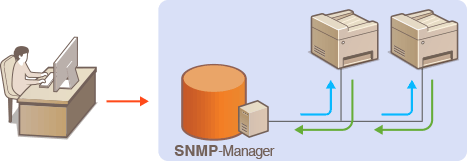
SNMPv1
SNMPv1 nutzt als "Community" bezeichnete Informationen zum Festlegen der Zugriffsmöglichkeiten im Rahmen der SNMP-Kommunikation. Da diese Informationen aber im Klartext über das Netzwerk übertragen werden, können sie von Unbefugten abgehört werden. Wenn Sie das Netzwerk absichern wollen, deaktivieren Sie SNMPv1, und verwenden Sie stattdessen SNMPv3.
SNMPv3
Mit SNMPv3 können Sie eine durch robuste Sicherheitsfunktionen geschützte Netzwerkgeräteverwaltung implementieren. Beachten Sie, dass Sie TLS für Remote UI aktivieren müssen, bevor Sie SNMPv3 konfigurieren (Konfigurieren des Schlüssels und des Zertifikats für TLS).
 |
Die Trap-Benachrichtigungsfunktion von SNMP unterstützt das Gerät nicht. Informationen zum Ändern der SNMP-Portnummer finden Sie in Ändern von Portnummern. Wenn die SNMP-Verwaltungssoftware auf einem Computer im Netzwerk installiert ist, können Sie damit das Gerät von diesem Computer aus konfigurieren, überwachen und steuern. Weitere Informationen dazu finden Sie im Handbuch zur verwendeten Verwaltungssoftware. Weitere Informationen über die Grundfunktionen, die bei der Konfiguration des Geräts über die Remote UI auszuführen sind, finden Sie unter Einstellen von Menüoptionen über Remote UI. |
1
Starten Sie Remote UI, und melden Sie sich im Systemmanager-Modus an. Starten von Remote UI
2
Klicken Sie auf der Portalseite auf [Einstellungen/Registrierung]. Remote UI-Bildschirm
3
Wählen Sie [Netzwerkeinstellungen]  [SNMP-Einstellungen].
[SNMP-Einstellungen].
 [SNMP-Einstellungen].
[SNMP-Einstellungen].4
Klicken Sie auf [Bearbeiten].
5
Legen Sie die SNMPv1-Einstellungen fest.
Wenn Sie die SNMPv1-Einstellungen nicht ändern müssen, fahren Sie mit dem nächsten Schritt fort.
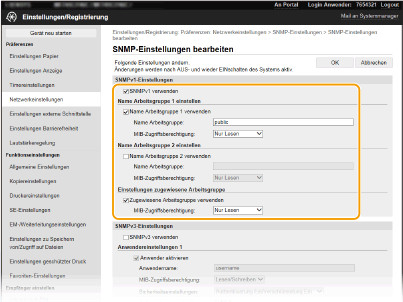
[SNMPv1 verwenden]
Aktivieren Sie das Kontrollkästchen, um SNMPv1 zu aktivieren. Sie können die übrigen SNMPv1-Einstellungen nur festlegen, wenn das Kontrollkästchen aktiviert ist.
Aktivieren Sie das Kontrollkästchen, um SNMPv1 zu aktivieren. Sie können die übrigen SNMPv1-Einstellungen nur festlegen, wenn das Kontrollkästchen aktiviert ist.
[Name Arbeitsgruppe 1 verwenden]/[Name Arbeitsgruppe 2 verwenden]
Aktivieren Sie das Kontrollkästchen, um einen Community-Namen anzugeben. Wenn Sie keinen Community-Namen anzugeben brauchen, deaktivieren Sie das Kontrollkästchen.
Aktivieren Sie das Kontrollkästchen, um einen Community-Namen anzugeben. Wenn Sie keinen Community-Namen anzugeben brauchen, deaktivieren Sie das Kontrollkästchen.
[Name Arbeitsgruppe]
Geben Sie alphanumerische Zeichen für den Namen der Arbeitsgruppe ein.
Geben Sie alphanumerische Zeichen für den Namen der Arbeitsgruppe ein.
[MIB-Zugriffsberechtigung]
Wählen Sie für jede Community das Zugriffsrecht [Lesen/Schreiben] oder [Nur Lesen] für MIB-Objekte.
Wählen Sie für jede Community das Zugriffsrecht [Lesen/Schreiben] oder [Nur Lesen] für MIB-Objekte.
[Lesen/Schreiben] | Erlaubt das Anzeigen und Ändern der Werte von MIB-Objekten. |
[Nur Lesen] | Erlaubt nur das Anzeigen der Werte von MIB-Objekten. |
[Zugewiesene Arbeitsgruppe verwenden]
Die vordefinierte Community „Zugewiesene Arbeitsgruppe“ ist ausschließlich für Administratoren vorgesehen, die Canon Software wie iW Management Console verwenden. Aktivieren Sie das Kontrollkästchen, um die zugewiesene Arbeitsgruppe zu verwenden, und geben Sie [MIB-Zugriffsberechtigung] an. Wenn Sie die zugewiesene Arbeitsgruppe nicht verwenden, deaktivieren Sie das Kontrollkästchen.
Die vordefinierte Community „Zugewiesene Arbeitsgruppe“ ist ausschließlich für Administratoren vorgesehen, die Canon Software wie iW Management Console verwenden. Aktivieren Sie das Kontrollkästchen, um die zugewiesene Arbeitsgruppe zu verwenden, und geben Sie [MIB-Zugriffsberechtigung] an. Wenn Sie die zugewiesene Arbeitsgruppe nicht verwenden, deaktivieren Sie das Kontrollkästchen.
6
Legen Sie die SNMPv3-Einstellungen fest.
Wenn Sie die SNMPv3-Einstellungen nicht ändern müssen, fahren Sie mit dem nächsten Schritt fort.
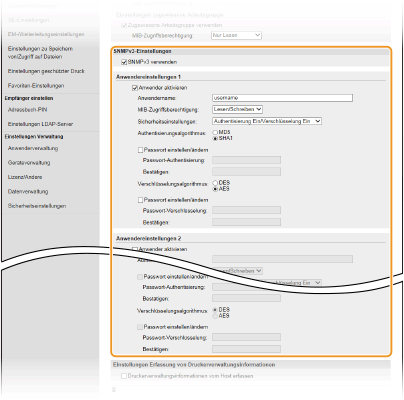
[SNMPv3 verwenden]
Aktivieren Sie das Kontrollkästchen, um SNMPv3 zu aktivieren. Sie können die übrigen SNMPv3-Einstellungen nur festlegen, wenn das Kontrollkästchen aktiviert ist.
Aktivieren Sie das Kontrollkästchen, um SNMPv3 zu aktivieren. Sie können die übrigen SNMPv3-Einstellungen nur festlegen, wenn das Kontrollkästchen aktiviert ist.
[Anwender aktivieren]
Aktivieren Sie das Kontrollkästchen, um [Anwendereinstellungen 1]/[Anwendereinstellungen 2]/[Anwendereinstellungen 3] zu aktivieren. Zum Deaktivieren von Anwendereinstellungen deaktivieren Sie das entsprechende Kontrollkästchen.
Aktivieren Sie das Kontrollkästchen, um [Anwendereinstellungen 1]/[Anwendereinstellungen 2]/[Anwendereinstellungen 3] zu aktivieren. Zum Deaktivieren von Anwendereinstellungen deaktivieren Sie das entsprechende Kontrollkästchen.
[Anwendername]
Geben Sie alphanumerische Zeichen für den Anwendernamen ein.
Geben Sie alphanumerische Zeichen für den Anwendernamen ein.
[MIB-Zugriffsberechtigung]
Wählen Sie das Zugriffsrecht [Lesen/Schreiben] oder [Nur Lesen] für MIB-Objekte.
Wählen Sie das Zugriffsrecht [Lesen/Schreiben] oder [Nur Lesen] für MIB-Objekte.
[Lesen/Schreiben] | Erlaubt das Anzeigen und Ändern der Werte von MIB-Objekten. |
[Nur Lesen] | Erlaubt nur das Anzeigen der Werte von MIB-Objekten. |
[Sicherheitseinstellungen]
Wählen Sie [Authentisierung Ein/Verschlüsselung Ein], [Authentisierung Ein/Verschlüsselung Aus] oder [Authentisierung Aus/Verschlüsselung Aus], je nachdem, welche Kombination aus Authentisierung und Verschlüsselung Sie verwenden möchten.
Wählen Sie [Authentisierung Ein/Verschlüsselung Ein], [Authentisierung Ein/Verschlüsselung Aus] oder [Authentisierung Aus/Verschlüsselung Aus], je nachdem, welche Kombination aus Authentisierung und Verschlüsselung Sie verwenden möchten.
[Authentisierungsalgorithmus]
Wenn Sie die Option [Authentisierung Ein/Verschlüsselung Ein] oder [Authentisierung Ein/Verschlüsselung Aus] unter den [Sicherheitseinstellungen] ausgewählt haben, dann wählen Sie den entsprechenden Authentisierungsalgorithmus für Ihre Netzwerkumgebung aus.
Wenn Sie die Option [Authentisierung Ein/Verschlüsselung Ein] oder [Authentisierung Ein/Verschlüsselung Aus] unter den [Sicherheitseinstellungen] ausgewählt haben, dann wählen Sie den entsprechenden Authentisierungsalgorithmus für Ihre Netzwerkumgebung aus.
[Verschlüsselungsalgorithmus]
Wenn Sie die Option [Authentisierung Ein/Verschlüsselung Ein] unter den [Sicherheitseinstellungen] ausgewählt haben, dann wählen Sie den entsprechenden Verschlüsselungsalgorithmus für Ihre Netzwerkumgebung aus.
Wenn Sie die Option [Authentisierung Ein/Verschlüsselung Ein] unter den [Sicherheitseinstellungen] ausgewählt haben, dann wählen Sie den entsprechenden Verschlüsselungsalgorithmus für Ihre Netzwerkumgebung aus.
[Passwort einstellen/ändern]
Wenn Sie das Passwort festlegen oder ändern möchten, aktivieren Sie das Kontrollkästchen, und geben Sie alphanumerische Zeichen für das Passwort in das Textfeld [Passwort-Authentisierung] oder [Passwort-Verschlüsselung] ein. Geben Sie zur Bestätigung dasselbe Passwort in das Textfeld [Bestätigen] ein. Sie können für den Authentisierungs- und Verschlüsselungsalgorithmus je ein eigenes Passwort festlegen.
Wenn Sie das Passwort festlegen oder ändern möchten, aktivieren Sie das Kontrollkästchen, und geben Sie alphanumerische Zeichen für das Passwort in das Textfeld [Passwort-Authentisierung] oder [Passwort-Verschlüsselung] ein. Geben Sie zur Bestätigung dasselbe Passwort in das Textfeld [Bestätigen] ein. Sie können für den Authentisierungs- und Verschlüsselungsalgorithmus je ein eigenes Passwort festlegen.
7
Legen Sie die Einstellungen für das Erfassen von Druckerverwaltungsinformationen fest.
Mit SNMP können die Druckerverwaltungsinformationen wie Druckprotokolle und Druckerports regelmäßig von einem Computer im Netzwerk abgerufen und überwacht werden.
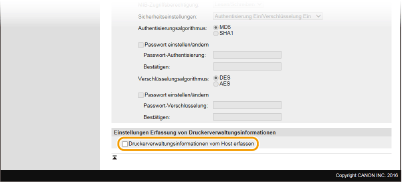
[Druckerverwaltungsinformationen vom Host erfassen]
Aktivieren Sie das Kontrollkästchen, um die Überwachung der Druckerverwaltungsinformationen des Geräts über SNMP zu aktivieren. Wenn Sie die Überwachung der Druckerverwaltungsinformationen deaktivieren wollen, deaktivieren Sie das Kontrollkästchen.
Aktivieren Sie das Kontrollkästchen, um die Überwachung der Druckerverwaltungsinformationen des Geräts über SNMP zu aktivieren. Wenn Sie die Überwachung der Druckerverwaltungsinformationen deaktivieren wollen, deaktivieren Sie das Kontrollkästchen.
8
Klicken Sie auf [OK].
9
Starten Sie das Gerät neu. Neustart des Geräts
 |
Deaktivieren von SNMPv1Wenn Sie SNMPv1 deaktivieren, stehen einige der Funktionen des Geräts nicht mehr zur Verfügung, so auch das Abrufen von Geräteinformationen über den Druckertreiber. Verwenden des BedienfeldsSie können die SNMP-Einstellungen über <Menü> aktivieren oder deaktivieren. <SNMP-Einstellungen> |
Aktivieren von SNMPv1 und SNMPv3 |
Wenn Sie beide SNMP-Versionen aktivieren, empfiehlt es sich, die MIB-Zugriffsberechtigung in SNMPv1 auf [Nur Lesen] zu setzen. Die MIB-Zugriffsberechtigung kann in SNMPv1 und SNMPv3 (und für jeden Anwender in SNMPv3) getrennt eingestellt werden. Die Auswahl von [Lesen/Schreiben] (umfassende Zugriffsberechtigung) für SNMPv1 setzt die robusten Sicherheitsfunktionen von SNMPv3 außer Kraft, da dann die meisten Geräteeinstellungen über SNMPv1 gesteuert werden können. |